Trong bài viết này Văn Digital sẽ hướng dẫn cách cài đặt Google Analytics 4 cho website và kết nối với Google Tag Manager.
Cách cài đặt Google Analytics 4 cho website:
Bước 1: Bạn truy cập vào phần quản trị (Admin) trong tài khoản Google Analytics. Nhấn tạo mới thuộc tính.
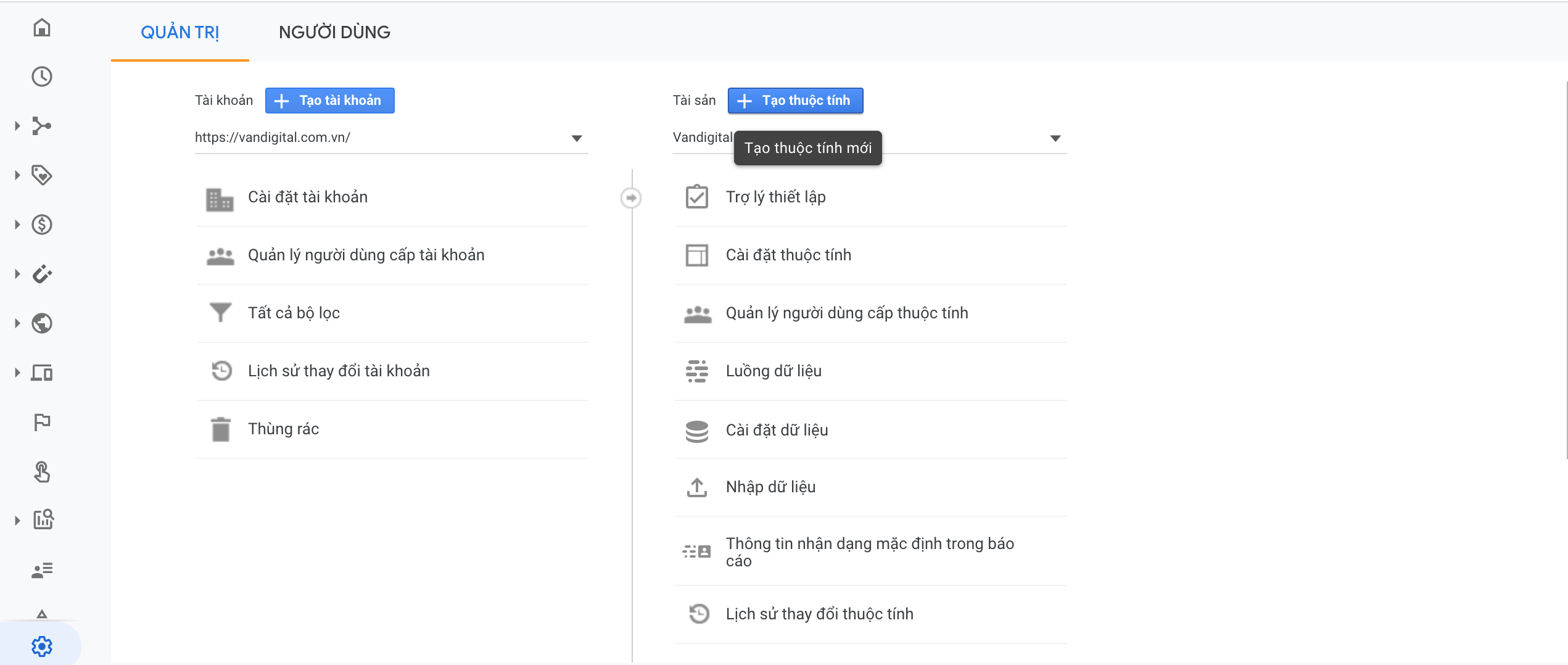
Bước 2: Tạo (Tên thuộc tính, Múi giờ báo cáo và Đơn vị tiền tệ) sau đó nhấn tiếp theo
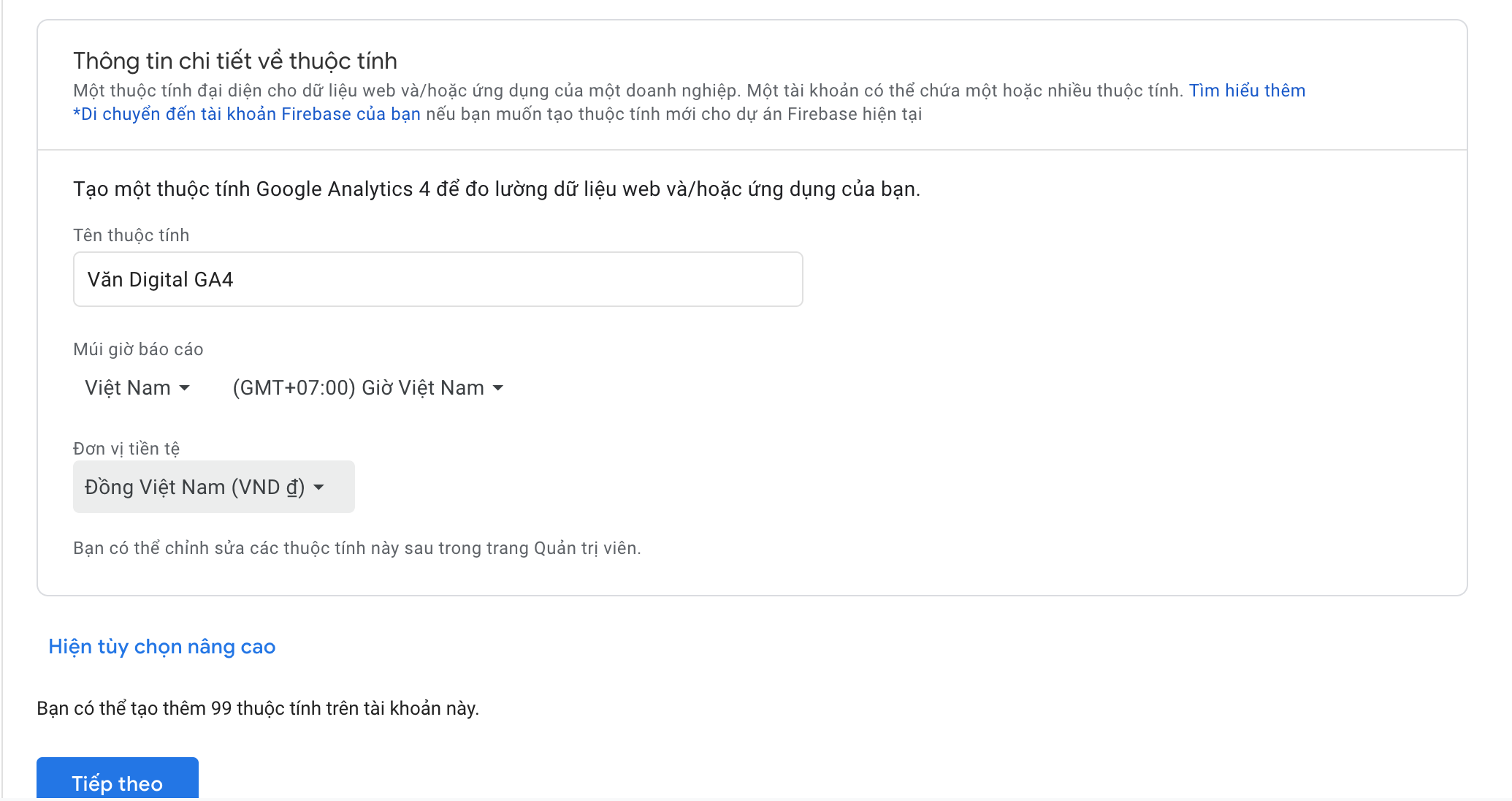
Bước 3. Chọn Quy mô doanh nghiệp và mục tiêu sử dụng sau đó chọn “tạo” để đi tiếp
Tuỳ theo quy mô của doanh nghiệp của bạn và mục tiêu để đánh dấu.
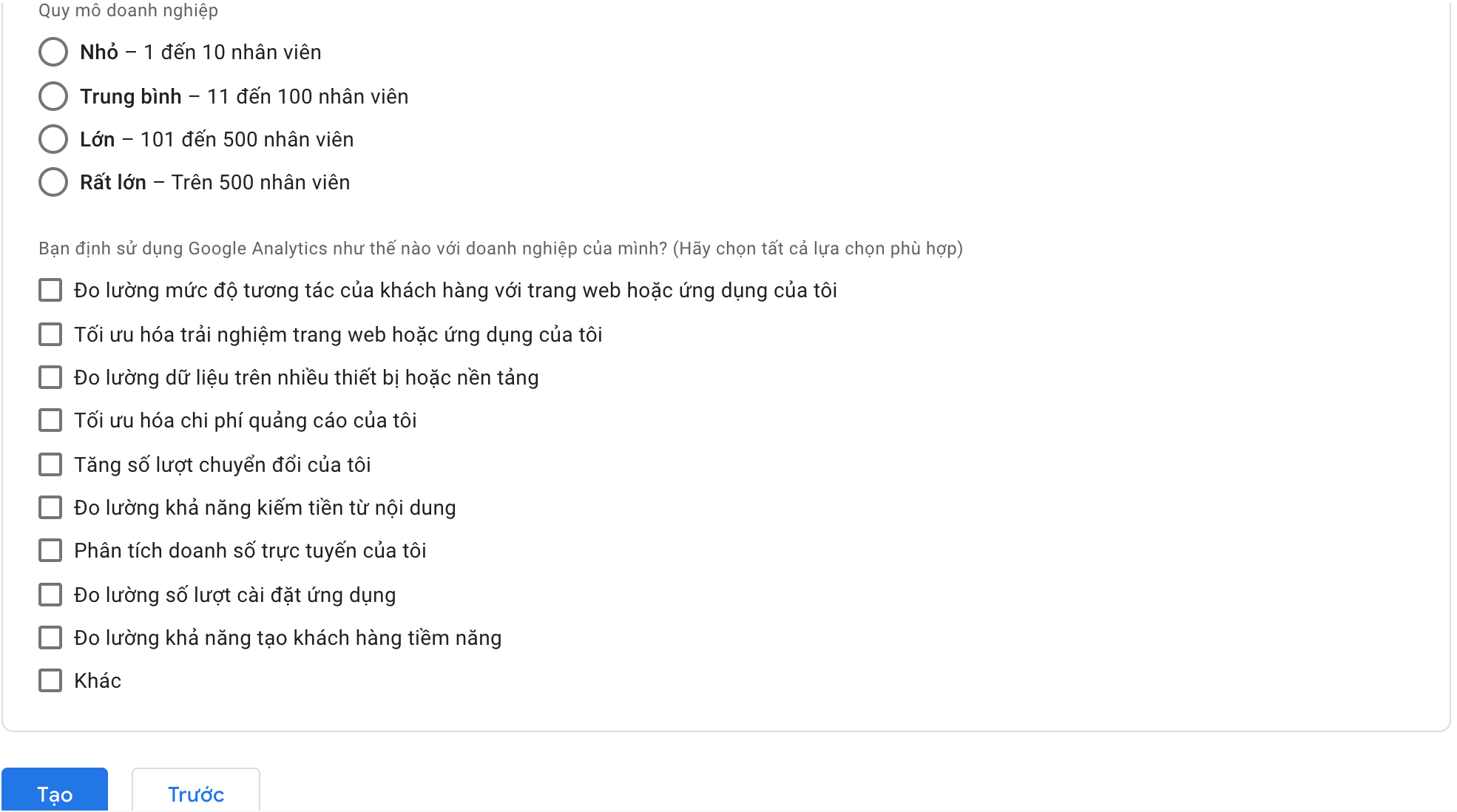
Bước 4. Chọn loại thu thập dữ liệu trong Google Analytics 4 là “web” nếu bạn làm cho web.
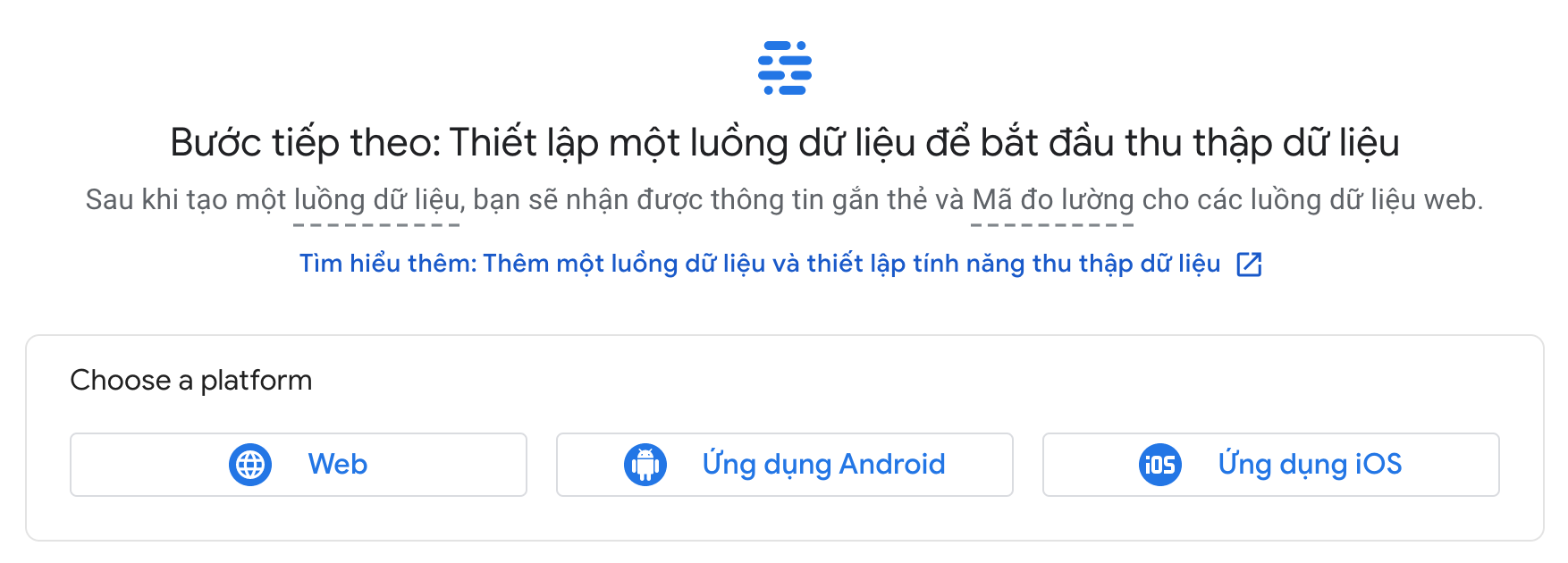
Bước 5: Cài đặt thông tin thu thập dữ liệu cho website của bạn, sau đó nhấn “Tạo luồng” để tiếp tục cài đặt.
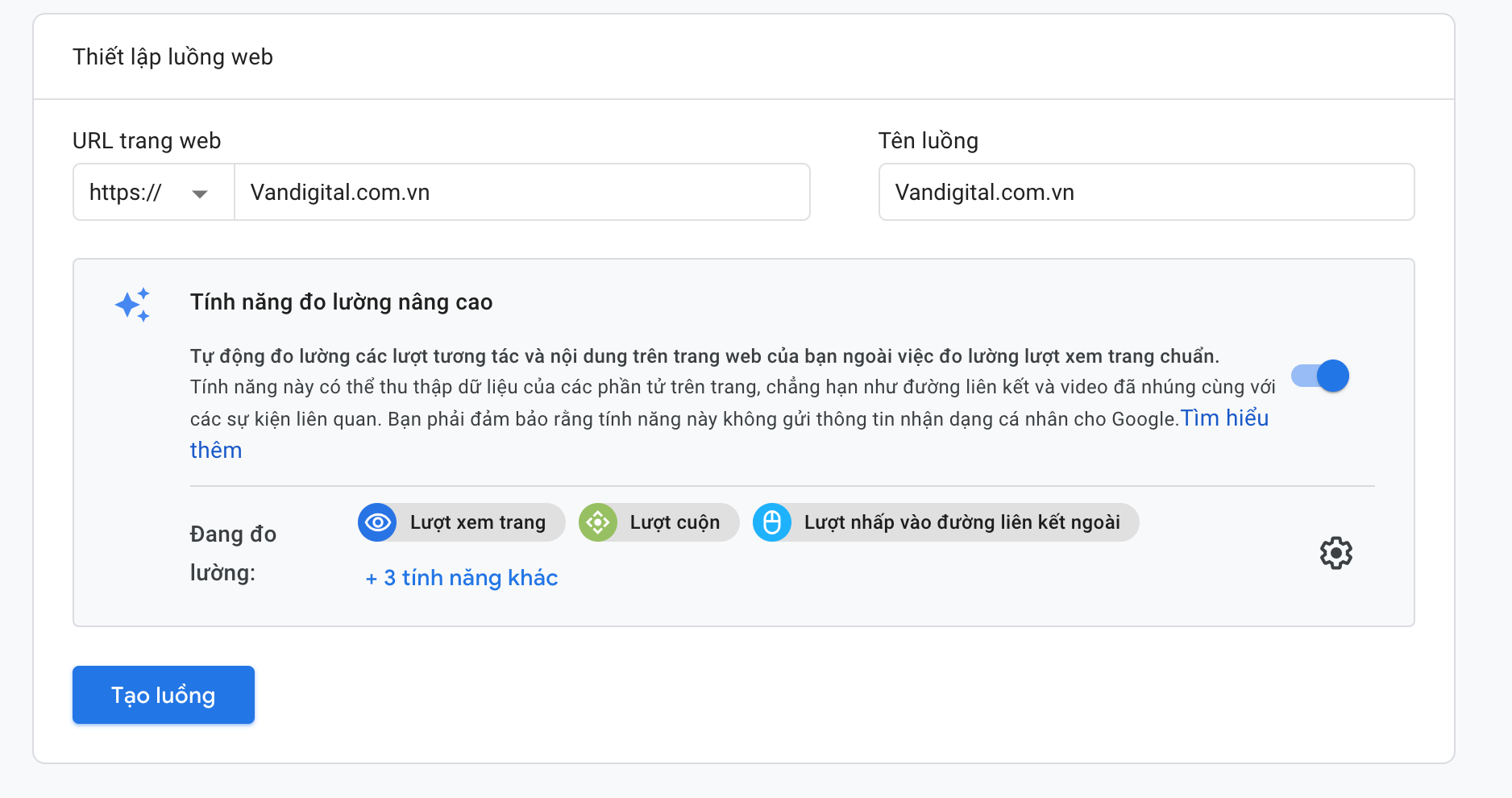
Tới bước này thì chúng ta đã hoàn thành cài đặt thuộc tính (Property) trong tài khoản Google Analytics 4. Bước tiếp theo chúng ta cùng cài đặt nó lên website thông qua Google Tag Manager.
Cấu hình Google Analytics 4 kết nối Google Tag Manager
Bước 1: Bạn truy cập vào Google Tag Manager hiện tại (nếu chưa có bạn có thể tạo mới) sau đó chọn thêm thẻ mới trong GTM (Google Tag Manager)
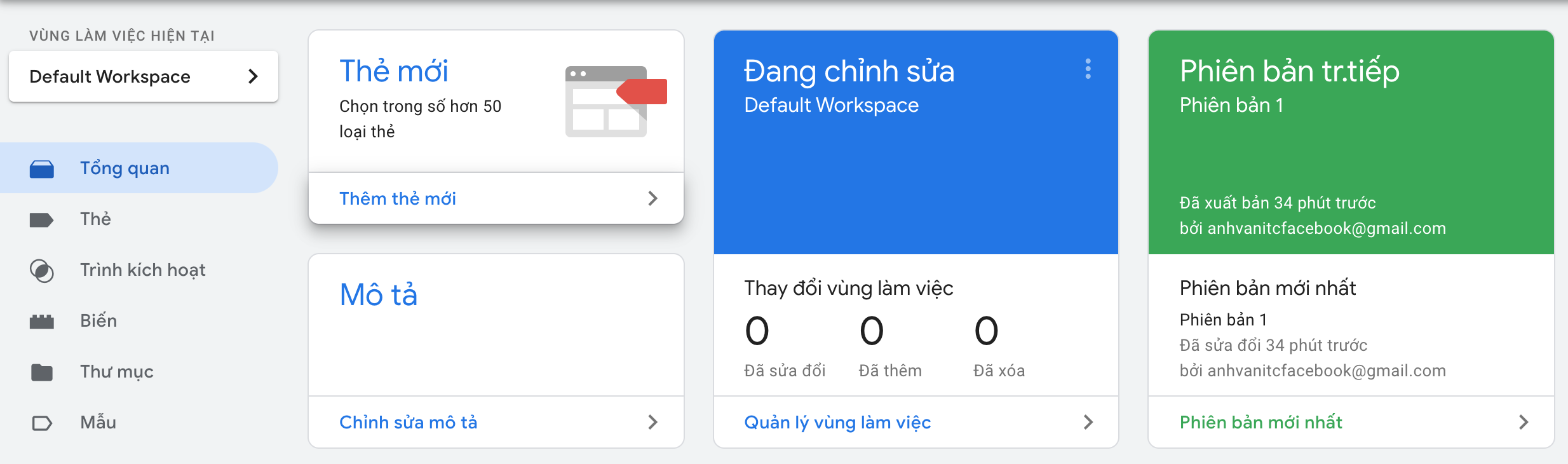 Bước 2: Chọn cấu hình thẻ:
Bước 2: Chọn cấu hình thẻ:
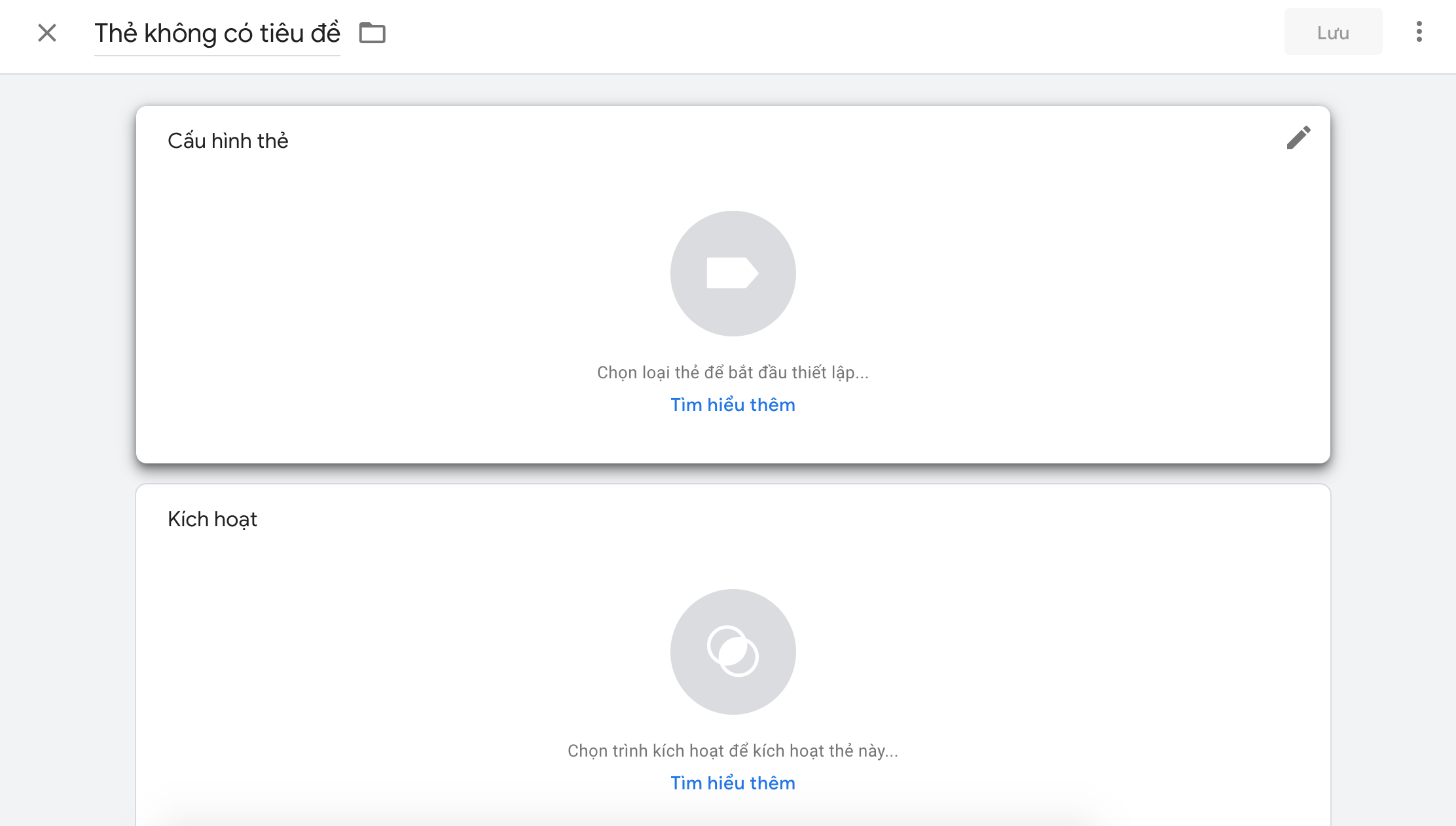
Bước 3. Chọn loại thẻ “Google Analytics: Cấu hình GA4”
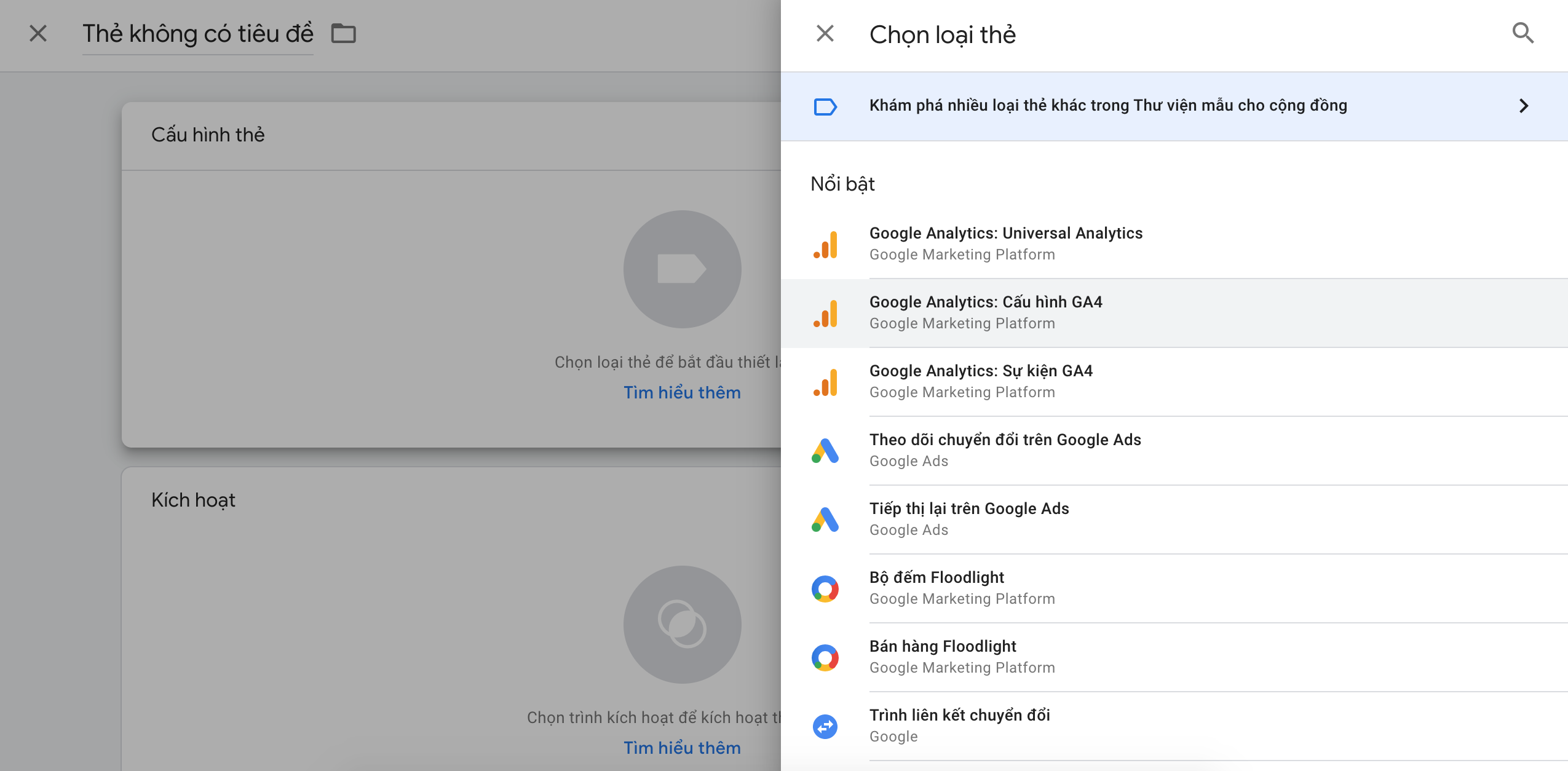
Bước 4: Nhập Mã đo lường:
- Bạn quay lại tài khoản Google Analytics ở phần tạo thuộc tính để lấy Mã đo lường. ở phần Admin => Luồng dữ liệu.
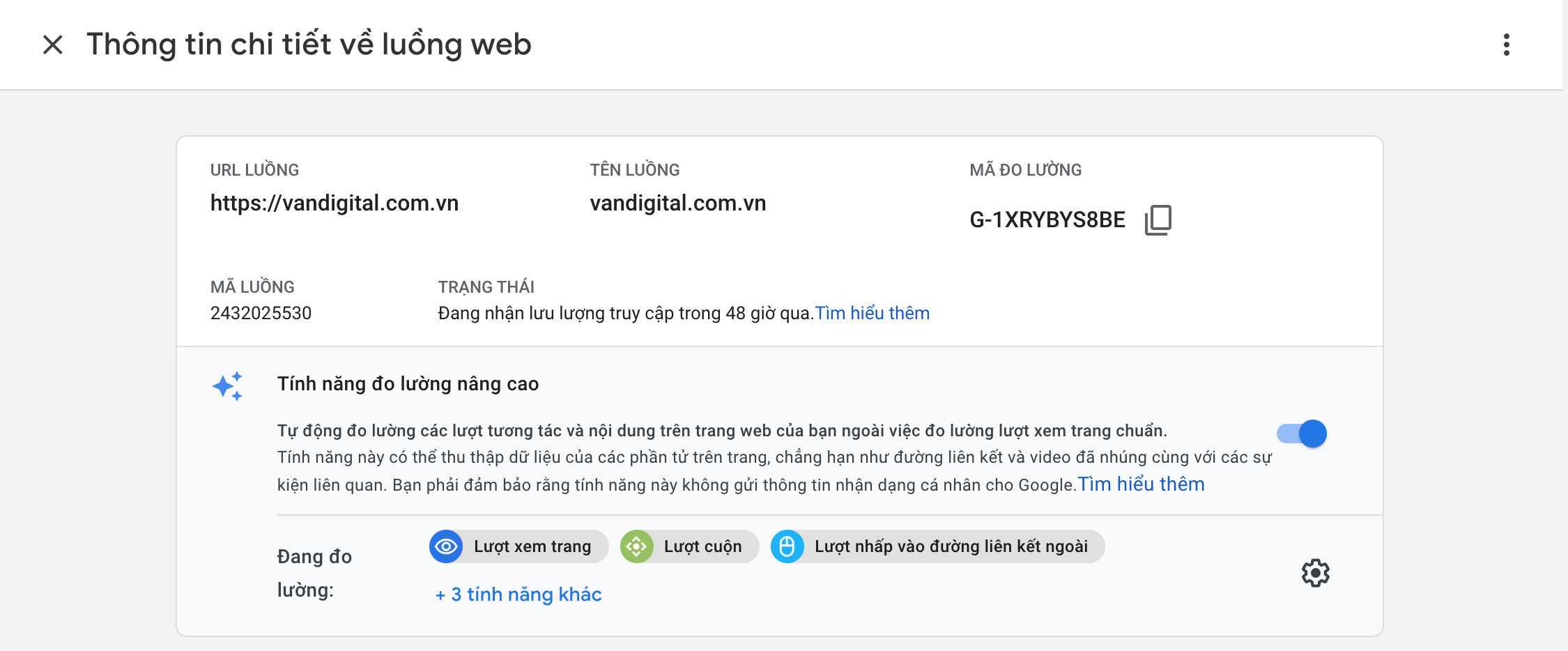
Mã Thuộc Tính ở Google Analytics 4 nhé các bạn
- Lấy Thông Tin Mã Thuộc Tính điền vào phần Mã Đo Lường
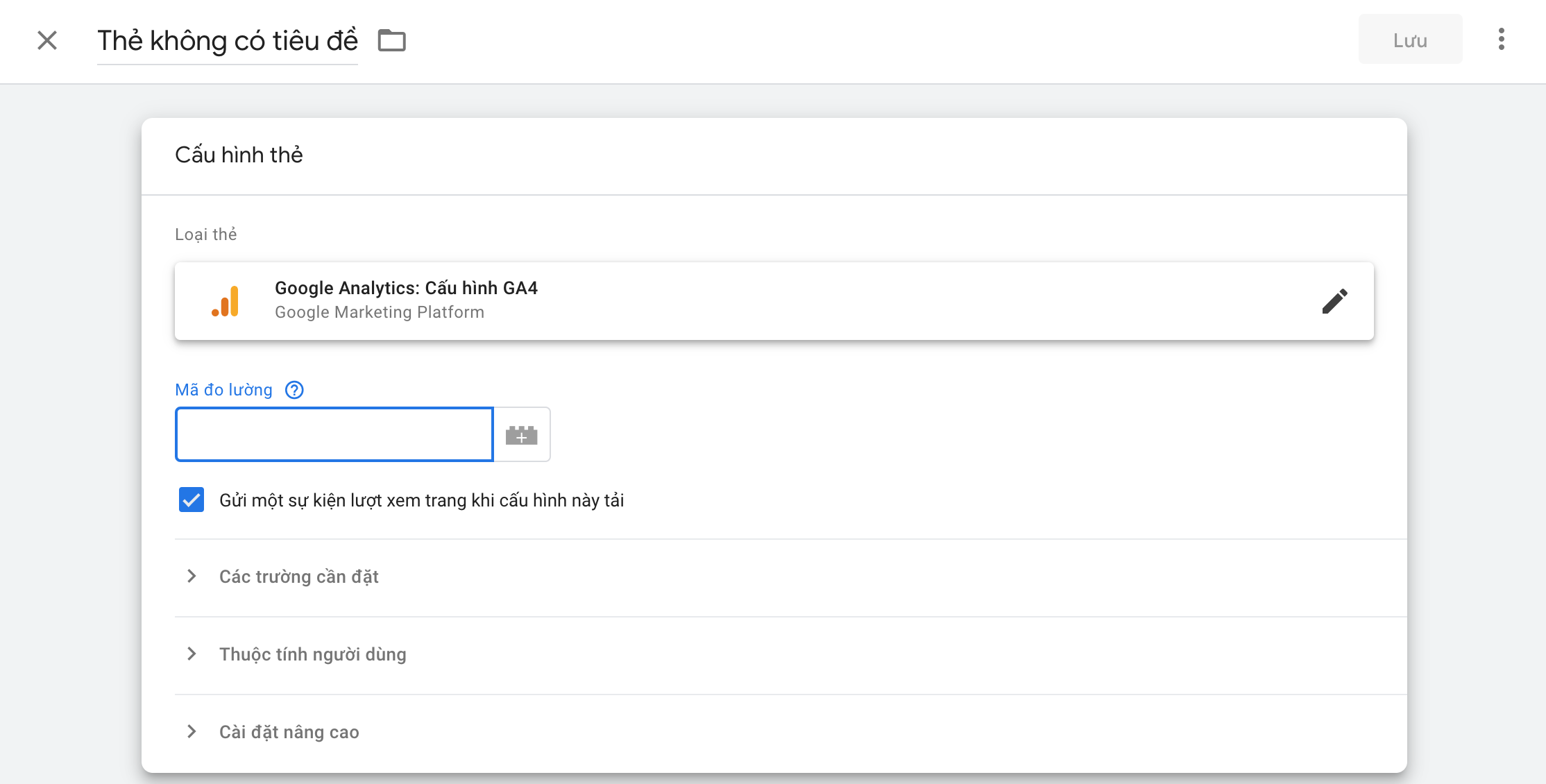
- Chọn loại trigger: All pages
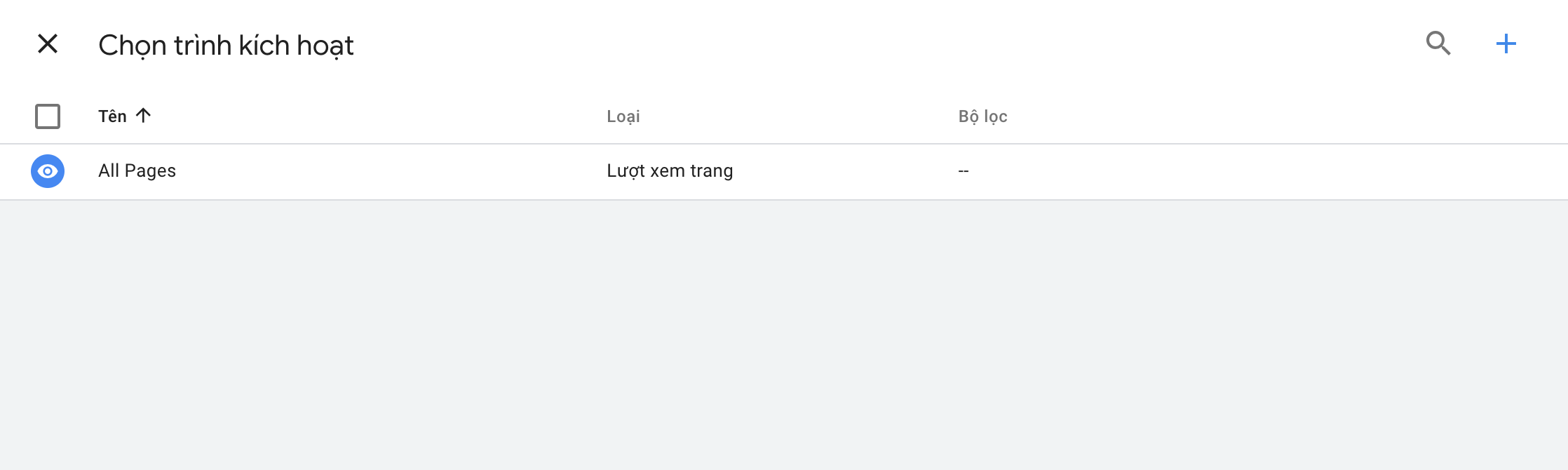
- Lưu lại
Lưu ý quan trọng: Phải chọn “Submit” để thẻ bắt đầu hoạt động
Bước 5: Kiểm tra giao diện Ga4 khi cài đặt thành công.
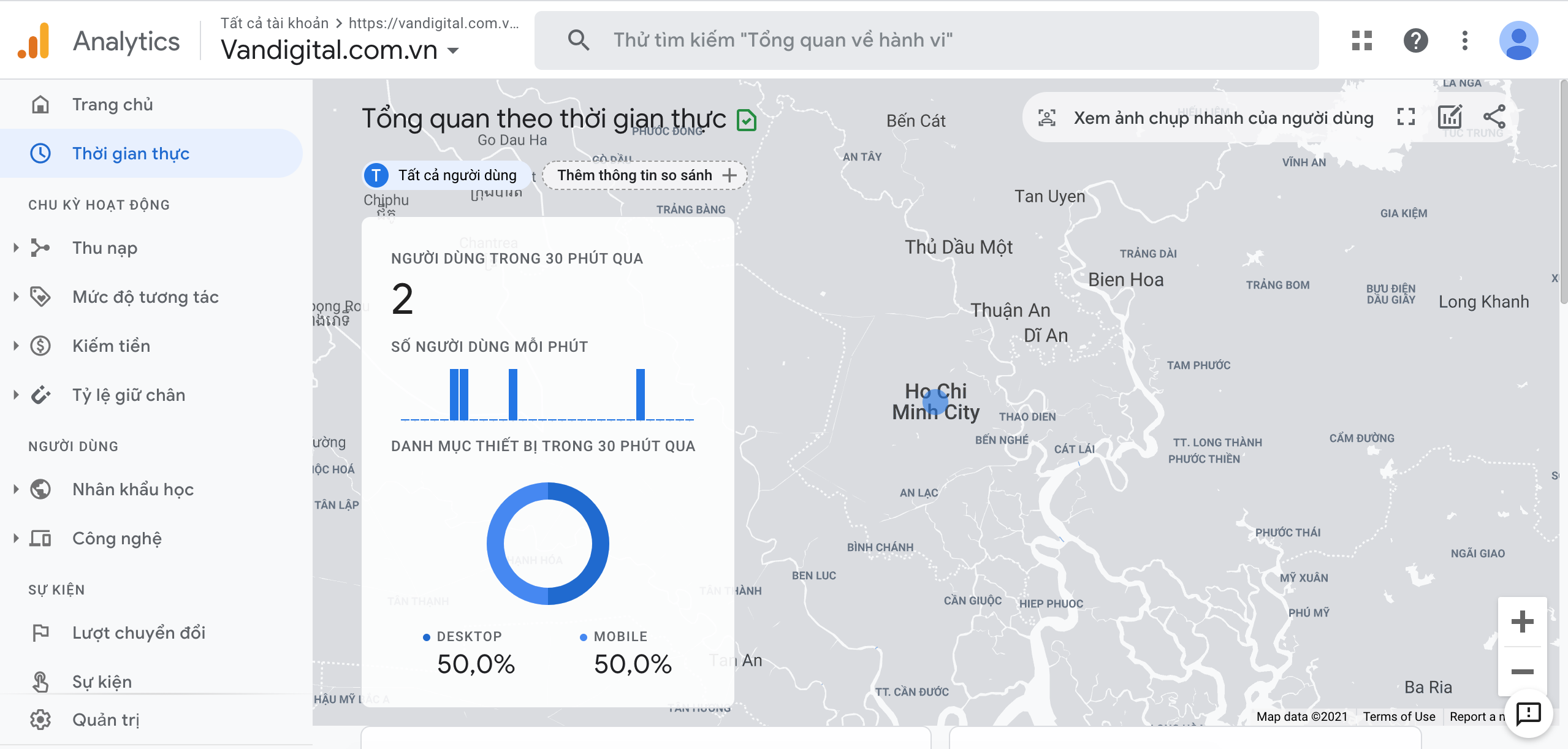
Video Hướng dẫn cài đặt Google Analytics 4 cho website kết nối với Google Tag Manager
Chúc các bạn cài đặt thành công.


